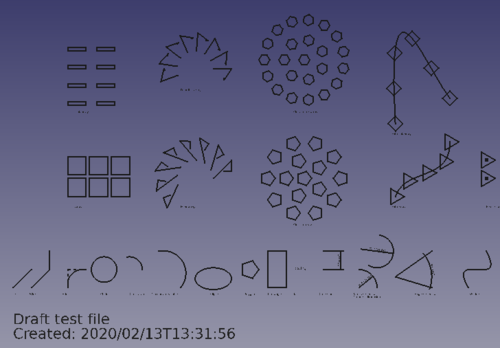Draft Workbench/pt-br: Difference between revisions
No edit summary |
(Updating to match new version of source page) |
||
| Line 1: | Line 1: | ||
{{Page in progress}} |
|||
<languages/> |
<languages/> |
||
{{Docnav |
{{Docnav |
||
|[[Arch_Workbench/pt-br|Bancadas de trabalho Arch]] |
|[[Arch_Workbench/pt-br|Bancadas de trabalho Arch]] |
||
| Line 14: | Line 14: | ||
== Introdução == |
== Introdução == |
||
<div class="mw-translate-fuzzy"> |
|||
A [[File:Workbench_Draft.svg|32px]] [[Draft_Workbench/pt-br|bancada de trabalho Draft]] permite desenhar objetos 2D simples, e oferece várias ferramentas para modificá-los posteriormente. Ele também fornece ferramentas para definir um plano de trabalho, uma grade e um sistema de disparo para controlar com precisão a posição de sua geometria. |
A [[File:Workbench_Draft.svg|32px]] [[Draft_Workbench/pt-br|bancada de trabalho Draft]] permite desenhar objetos 2D simples, e oferece várias ferramentas para modificá-los posteriormente. Ele também fornece ferramentas para definir um plano de trabalho, uma grade e um sistema de disparo para controlar com precisão a posição de sua geometria. |
||
</div> |
|||
<div class="mw-translate-fuzzy"> |
|||
Os objetos 2D criados podem ser usados para esboço geral de uma forma semelhante à do Inkscape ou do Autocad. Estas formas 2D também podem ser usadas como componentes base de objetos 3D criados com outras bancadas de trabalho, por exemplo, a [[File:Workbench_Part.svg|32px]] [[Part_Workbench/pt-br|bancada de trabalho Part]] e [[Arch_Workbench/pt-br|Arch]]. |
Os objetos 2D criados podem ser usados para esboço geral de uma forma semelhante à do Inkscape ou do Autocad. Estas formas 2D também podem ser usadas como componentes base de objetos 3D criados com outras bancadas de trabalho, por exemplo, a [[File:Workbench_Part.svg|32px]] [[Part_Workbench/pt-br|bancada de trabalho Part]] e [[Arch_Workbench/pt-br|Arch]]. |
||
A conversão de objetos de Draft para [[File:Workbench_Sketcher.svg|32px]] [[Sketcher_Workbench/pt-br|Sketches]] também é possível, o que significa que as formas também podem ser usadas com a [[File:Workbench_PartDesign.svg|32px]] [[PartDesign_Workbench/pt-br|bancada de trabalho PartDesign]] para a criação de corpos sólidos. |
A conversão de objetos de Draft para [[File:Workbench_Sketcher.svg|32px]] [[Sketcher_Workbench/pt-br|Sketches]] também é possível, o que significa que as formas também podem ser usadas com a [[File:Workbench_PartDesign.svg|32px]] [[PartDesign_Workbench/pt-br|bancada de trabalho PartDesign]] para a criação de corpos sólidos. |
||
</div> |
|||
The Draft Workbench also provides tools to define a [[Draft_SelectPlane|working plane]], a [[Draft_Grid|grid]], and a [[Draft_Snap|snapping system]] to precisely control the position of geometry. |
|||
<div class="mw-translate-fuzzy"> |
|||
O FreeCAD é principalmente uma aplicação de modelagem 3D, e assim suas ferramentas 2D não são tão avançadas como em outros programas de desenho. Se seu objetivo principal é a produção de desenhos 2D complexos e arquivos [[DXF/pt-br|DXF]], e você não precisa de modelagem 3D, talvez você queira considerar um programa de software dedicado ao desenho técnico, como o [https://en.wikipedia.org/wiki/LibreCAD LibreCAD], [https://en.wikipedia.org/wiki/QCad QCad], ou outros. |
O FreeCAD é principalmente uma aplicação de modelagem 3D, e assim suas ferramentas 2D não são tão avançadas como em outros programas de desenho. Se seu objetivo principal é a produção de desenhos 2D complexos e arquivos [[DXF/pt-br|DXF]], e você não precisa de modelagem 3D, talvez você queira considerar um programa de software dedicado ao desenho técnico, como o [https://en.wikipedia.org/wiki/LibreCAD LibreCAD], [https://en.wikipedia.org/wiki/QCad QCad], ou outros. |
||
</div> |
|||
[[Image:Draft_Workbench_Example.png |
[[Image:Draft_Workbench_Example.png]] |
||
{{Caption|The image shows the [[Draft_Grid|grid]] aligned with the XY plane.<br> |
|||
On the left, in white, several planar objects.<br> |
|||
On the right a non-planar [[Draft_Wire|Draft Wire]] used as the Path Object of a [[Draft_PathArray|Draft PathArray]].}} |
|||
== Drafting == |
|||
==Ferramentas para desenhar objetos== |
|||
* [[Image:Draft_Line.svg|32px]] [[Draft_Line|Line]]: creates a straight line. |
|||
Estas são ferramentas para criar objetos. |
|||
* [[Image: |
* [[Image:Draft_Wire.svg|32px]] [[Draft_Wire|Polyline]]: creates a polyline, a sequence of several connected line segments. |
||
* [[Image:Draft_Wire.svg|32px]] [[Draft_Wire/pt-br|Polilinha]]: desenha uma linha feita de segmentos de linhas múltiplas (polilinha). |
|||
* [[Image:Draft_Fillet.svg|32px]] [[Draft_Fillet/pt-br|Filé]]: desenha um filete (canto arredondado) ou um chanfro (linha reta) entre duas [[Draft_Line/pt-br|linhas]] simples. {{Version|0.19}} |
|||
* [[Image:Draft_Arc.svg|32px]] [[Draft_Arc/pt-br|Arco]]: desenha um segmento de arco a partir do centro, raio, ângulo inicial e ângulo final. |
|||
* [[Image:Draft_Arc_3Points.svg|32px]] [[Draft_Arc_3Points/pt-br|Arco 3Pontos]]: desenha um segmento de arco circular a partir de três pontos que estão localizados na circunferência. {{Version|0.19}} |
|||
* [[Image:Draft_Circle.svg|32px]] [[Draft_Circle/pt-br|Círculo]]: desenha um círculo a partir do centro e do raio. |
|||
* [[Image:Draft_Ellipse.svg|32px]] [[Draft_Ellipse/pt-br|Elipse]]: desenha uma elipse a partir de dois pontos de canto. |
|||
* [[Image:Draft_Rectangle.svg|32px]] [[Draft_Rectangle/pt-br|Rectângulo]]: desenha um retângulo a partir de dois pontos de canto. |
|||
* [[Image:Draft_Polygon.svg|32px]] [[Draft_Polygon/pt-br|Polígono]]: desenha um polígono regular a partir do centro, do raio e do número de lados. |
|||
* [[Image:Draft_BSpline.svg|32px]] [[Draft_BSpline/pt-br|BSpline]]: retira um B-Spline de uma série de pontos. |
|||
* [[Image:Draft_CubicBezCurve.svg|32px]] [[Draft_CubicBezCurve/pt-br|Curva de Bezier Cúbica]]: desenha uma curva Bezier de terceiro grau arrastando dois pontos. {{Version|0.19}} |
|||
* [[Image:Draft_BezCurve.svg|32px]] [[Draft_BezCurve/pt-br|Curva de Bezier]]: desenha uma curva Bezier a partir de uma série de pontos. |
|||
* [[Image:Draft_Point.svg|32px]] [[Draft_Point/pt-br|Ponto]]: insere um objeto pontual. |
|||
* [[Image:Draft_Facebinder.svg|32px]] [[Draft_Facebinder/pt-br|Ligar Faces]]: cria um objeto a partir de faces selecionadas em objetos existentes. |
|||
* [[Image:Draft_ShapeString.svg|32px]] [[Draft_ShapeString/pt-br|Formato de texto]]: insere uma forma composta que representa uma cadeia de texto em um determinado ponto. |
|||
* [[Image:Draft_Fillet.svg|32px]] [[Draft_Fillet|Fillet]]: creates a fillet, a rounded corner, or a chamfer, a straight edge, between two [[Draft_Line|Draft Lines]]. {{Version|0.19}} |
|||
== Objetos de anotação == |
|||
* [[Image: |
* [[Image:Draft_Arc.svg|32px]] Arc tools |
||
* [[Image:Draft_Dimension.svg|32px]] [[Draft_Dimension/pt-br|Dimensão]]: desenha uma anotação dimensional. |
|||
* [[Image:Draft_Label.svg|32px]] [[Draft_Label/pt-br|Etiqueta]]: coloca uma etiqueta com uma seta apontando para um elemento selecionado. {{Version|0.17}} |
|||
* [[Image:Draft_AnnotationStyleEditor.svg|32px]] [[Draft_AnnotationStyleEditor/pt-br|Editor de estilo de anotação]]: abre um editor para mudar o estilo de anotação desses objetos. {{Version|0.19}} |
|||
:* [[Image:Draft_Arc.svg|32px]] [[Draft_Arc|Arc]]: creates a circular arc from a center, a radius, a start angle and an aperture angle. |
|||
== Modificador de objetos == |
|||
:* [[Image:Draft_Arc_3Points.svg|32px]] [[Draft_Arc_3Points|Arc by 3 points]]: creates a circular arc from three points that define its circumference. {{Version|0.19}} |
|||
Estas são ferramentas para modificar objetos existentes. Elas trabalham em objetos selecionados, mas se nenhum objeto for selecionado, você será convidado a selecionar um. |
|||
* [[Image:Draft_Circle.svg|32px]] [[Draft_Circle|Circle]]: creates a circle from a center and a radius. |
|||
Muitas ferramentas de operação (mover, girar, matriz, etc.) também trabalham em objetos sólidos ([[Part_Workbench/pt-br|Part]], [[PartDesign_Workbench/pt-br|PartDesign]], [[Arch_Workbench/pt-br|Arch]], etc.). |
|||
* [[Image: |
* [[Image:Draft_Ellipse.svg|32px]] [[Draft_Ellipse|Ellipse]]: creates an ellipse from two points defining a rectangle in which the ellipse will fit. |
||
* [[Image:Draft_Rotate.svg|32px]] [[Draft_Rotate/pt-br|Girar]]: gira os objetos de um ângulo inicial a um ângulo final. |
|||
* [[Image:Draft_Scale.svg|32px]] [[Draft_Scale/pt-br|Escala]]: escalas de objetos selecionados em torno de um ponto base. |
|||
* [[Image:Draft_Mirror.svg|32px]] [[Draft_Mirror/pt-br|Espelho]]: espelha os objetos selecionados. |
|||
* [[Image:Draft_Offset.svg|32px]] [[Draft_Offset/pt-br|Deslocar]]: segmentos de um objeto a uma certa distância. |
|||
* [[Image:Draft_Trimex.svg|32px]] [[Draft_Trimex/pt-br|Aparar/Alargar]]: apara ou estende um objeto. |
|||
* [[Image:Draft_Stretch.svg|32px]] [[Draft_Stretch/pt-br|Esticar]]: estica os objetos selecionados. {{Version|0.17}} |
|||
* [[Image: |
* [[Image:Draft_Rectangle.svg|32px]] [[Draft_Rectangle|Rectangle]]: creates a rectangle from two points. |
||
* [[Image:Draft_Array.svg|32px]] Ferramentas de séries. |
|||
** [[Image:Draft_OrthoArray.svg|32px]] [[Draft_OrthoArray/pt-br| Séries ortogonais]]: cria uma série ortogonal a partir do objeto selecionado. Ele também pode criar copias de [[App_Link/pt-br|Link do aplicativo]]. {{Version|0.19}} |
|||
** [[File:Draft_PolarArray.svg|32px]] [[Draft_PolarArray/pt-br|Série Polar]]: cria uma série em um padrão polar, ou seja, varrendo um ângulo. Também pode criar cópias [[App_Link/pt-br|Link do aplicativo]]. {{Version|0.19}} |
|||
** [[File:Draft_CircularArray.svg|32px]] [[Draft_CircularArray/pt-br|Série circular]]: cria uma série em um padrão circular, ou seja, partindo de um centro e avançando radialmente para fora. Também pode criar cópias [[App_Link/pt-br|Link do aplicativo]]. {{Version|0.19}} |
|||
** [[Image:Draft_PathArray.svg|32px]] [[Draft_PathArray/pt-br|Série por caminho]]: cria um conjunto de objetos colocando as cópias ao longo de um caminho. |
|||
** [[Image:Draft_PathLinkArray.svg|32px]] [[Draft_PathLinkArray/pt-br|Série de links sobre trilhos]]: como [[Image:Draft_PathArray.svg|32px]] [[Draft_PathArray/pt-br|Série por caminho]], mas cria [[App_Link/pt-br|Link do aplicativo]] em vez de cópias regulares. {{Version|0.19}} |
|||
** [[Image:Draft_PointArray.svg|32px]] [[Draft_PointArray/pt-br|Série em pontos]]: cria um conjunto de objetos colocando as cópias em certos pontos. {{Version|0.18}} |
|||
** [[File:Draft_PointLinkArray.svg|32px]] [[Draft_PointLinkArray/pt-br|Série de links sobre pontos]]: como [[Image:Draft_PointArray.svg|32px]] [[Draft_PointArray/pt-br|Série em pontos]], mas cria [[App_Link/pt-br|Link do aplicativo]] em vez de cópias regulares. {{Version|0.19}} |
|||
* [[Image: |
* [[Image:Draft_Polygon.svg|32px]] [[Draft_Polygon|Polygon]]: creates a regular polygon from a center and a radius. |
||
* [[Image:Draft_SubelementHighlight.svg|32px]] [[Draft_SubelementHighlight/pt-br|Destaque do subelemento]]: entra em um modo de edição que permite editar diferentes objetos. {{Version|0.19}} |
|||
* [[Image: |
* [[Image:Draft_BSpline.svg|32px]] [[Draft_BSpline|B-spline]]: creates a B-spline curve from several points. |
||
* [[Image:Draft_Split.svg|32px]] [[Draft_Split/pt-br|Separar]]: divide um fio em dois em um ponto. {{Version|0.18}} |
|||
* [[Image:Draft_Upgrade.svg|32px]] [[Draft_Upgrade/pt-br|Atualizar]]: atualiza objetos em um objeto de nível superior. |
|||
* [[Image:Draft_Downgrade.svg|32px]] [[Draft_Downgrade/pt-br|Regredir]]: rebaixa os objetos para objetos de nível inferior. |
|||
* [[Image:Draft_CubicBezCurve.svg|32px]] Bézier tools |
|||
* [[Image:Draft_WireToBSpline.svg|32px]] [[Draft_WireToBSpline/pt-br|Da polilinha à BSpline]]: converte uma linha B-Spline e vice-versa. |
|||
* [[Image:Draft_Draft2Sketch.svg|32px]] [[Draft_Draft2Sketch/pt-br|Draft para Sketch]]: converte um objeto Draft em um [[Sketcher Workbench/pt-br|Bancada de trabalho Sketch]]. Sketch e vice-versa. |
|||
* [[Image:Draft_Slope.svg|32px]] [[Draft Slope/pt-br|Declive]]: altera a inclinação de elevação da [[Draft Line/pt-br|Linha]] ou [[Draft Wire/pt-br|Polilinha]] atualmente selecionada. {{Version|0.17}} |
|||
* [[Image:Draft_FlipDimension.svg|32px]] [[Draft_FlipDimension/pt-br| Reverter a direção das cotas]]: vira a orientação do texto de uma [[Draft Dimension/pt-br|cota]]. |
|||
* [[Image: |
:* [[Image:Draft_CubicBezCurve.svg|32px]] [[Draft_CubicBezCurve|Cubic Bézier curve]]: creates a Bézier curve of the third degree. {{Version|0.19}} |
||
:* [[Image:Draft_BezCurve.svg|32px]] [[Draft_BezCurve|Bézier curve]]: creates a Bézier curve from several points. |
|||
* [[Image:Draft_Point.svg|32px]] [[Draft_Point|Point]]: creates a simple point. |
|||
* [[Image:Draft_Facebinder.svg|32px]] [[Draft_Facebinder|Facebinder]]: creates a surface object from selected faces. |
|||
* [[Image:Draft_ShapeString.svg|32px]] [[Draft_ShapeString|ShapeString]]: creates a compound shape that represents a text string. |
|||
== Annotation == |
|||
* [[Image:Draft_Text.svg|32px]] [[Draft_Text|Text]]: creates a multi-line text at a given point. |
|||
* [[Image:Draft_Dimension.svg|32px]] [[Draft_Dimension|Dimension]]: creates a linear dimension, a radial dimension or an angular dimension. |
|||
* [[Image:Draft_Label.svg|32px]] [[Draft_Label|Label]]: creates a multi-line text with a 2-segment leader line and an arrow. |
|||
* [[Image:Draft_AnnotationStyleEditor.svg|32px]] [[Draft_AnnotationStyleEditor|Annotation styles...]]: allows you to define styles that affect the visual properties of annotation-like objects. {{Version|0.19}} |
|||
== Modification == |
|||
* [[Image:Draft_Move.svg|32px]] [[Draft_Move|Move]]: moves or copies selected objects from one point to another. |
|||
* [[Image:Draft_Rotate.svg|32px]] [[Draft_Rotate|Rotate]]: rotates or copies selected objects around a center point by a given angle. |
|||
* [[Image:Draft_Scale.svg|32px]] [[Draft_Scale|Scale]]: scales or copies selected objects around a base point. |
|||
* [[Image:Draft_Mirror.svg|32px]] [[Draft_Mirror|Mirror]]: creates mirrored copies from selected objects. |
|||
* [[Image:Draft_Offset.svg|32px]] [[Draft_Offset|Offset]]: offsets each segment of a selected object over a given distance, or creates an offset copy of the selected object. |
|||
* [[Image:Draft_Trimex.svg|32px]] [[Draft_Trimex|Trimex]]: trims or extends a selected object. |
|||
* [[Image:Draft_Stretch.svg|32px]] [[Draft_Stretch|Stretch]]: stretches objects by moving selected points. |
|||
* [[Image:Draft_Clone.svg|32px]] [[Draft_Clone|Clone]]: creates linked copies, clones, of selected objects. |
|||
* [[Image:Draft_OrthoArray.svg|32px]] Array tools |
|||
:* [[Image:Draft_OrthoArray.svg|32px]] [[Draft_OrthoArray|Array]]: creates an orthogonal array from a selected object. It can optionally create a [[App_Link|Link]] array. {{Version|0.19}} |
|||
:* [[File:Draft_PolarArray.svg|32px]] [[Draft_PolarArray|Polar array]]: creates an array from a selected object by placing copies along a circumference. It can optionally create a [[App_Link|Link]] array. {{Version|0.19}} |
|||
:* [[File:Draft_CircularArray.svg|32px]] [[Draft_CircularArray|Circular array]]: creates an array from a selected object by placing copies along concentric circumferences. It can optionally create a [[App_Link|Link]] array. {{Version|0.19}} |
|||
:* [[Image:Draft_PathArray.svg|32px]] [[Draft_PathArray|Path array]]: creates an array from a selected object by placing copies along a path. |
|||
:* [[Image:Draft_PathLinkArray.svg|32px]] [[Draft_PathLinkArray|Path Link array]]: idem, but create a [[App_Link|Link]] array instead of a regular array. {{Version|0.19}} |
|||
:* [[Image:Draft_PointArray.svg|32px]] [[Draft_PointArray|Point Array]]: creates an array from a selected object by placing copies at the points from a point compound. |
|||
:* [[File:Draft_PointLinkArray.svg|32px]] [[Draft_PointLinkArray|Point Link array]]: idem, but create a [[App_Link|Link]] array instead of a regular array. {{Version|0.19}} |
|||
* [[Image:Draft_Edit.svg|32px]] [[Draft_Edit|Edit]]: puts selected objects in Draft Edit mode. In this mode the properties of objects can be edited graphically. |
|||
* [[Image:Draft_SubelementHighlight.svg|32px]] [[Draft_SubelementHighlight|Subelement highlight]]: temporarily highlights selected objects, or the base objects of selected objects. |
|||
* [[Image:Draft_Join.svg|32px]] [[Draft_Join|Join]]: joins [[Draft_Line|Draft Lines]] and [[Draft_Wire|Draft Wires]] into a single wire. |
|||
* [[Image:Draft_Split.svg|32px]] [[Draft_Split|Split]]: splits a [[Draft_Line|Draft Line]] or [[Draft_Wire|Draft Wire]] at a specified point or edge. |
|||
* [[Image:Draft_Upgrade.svg|32px]] [[Draft_Upgrade|Upgrade]]: upgrades selected objects. |
|||
* [[Image:Draft_Downgrade.svg|32px]] [[Draft_Downgrade|Downgrade]]: downgrades selected objects. |
|||
* [[Image:Draft_WireToBSpline.svg|32px]] [[Draft_WireToBSpline|Wire to B-spline]]: converts [[Draft_Wire|Draft Wires]] to [[Draft_BSpline|Draft BSplines]] and vice versa. |
|||
* [[Image:Draft_Draft2Sketch.svg|32px]] [[Draft_Draft2Sketch|Draft to Sketch]]: converts [[Draft Workbench|Draft]] objects to [[Sketcher_NewSketch|Sketcher Sketches]] and vice versa. |
|||
* [[Image:Draft_Slope.svg|32px]] [[Draft Slope|Set slope]]: slopes selected [[Draft_Line|Draft Lines]] or [[Draft_Wire|Draft Wires]] by increasing, or decreasing, the Z coordinate of all points after the first one. |
|||
* [[Image:Draft_FlipDimension.svg|32px]] [[Draft_FlipDimension|Flip dimension]]: rotates the dimension text of selected [[Draft_Dimension|Draft Dimensions]] 180° around the dimension line. |
|||
* [[Image:Draft_Shape2DView.svg|32px]] [[Draft_Shape2DView|Shape 2D view]]: creates 2D projections from selected objects. |
|||
== Barra de ferramentas da bandeja de rascunho == |
== Barra de ferramentas da bandeja de rascunho == |
||
| Line 95: | Line 142: | ||
[[Image:Draft_tray_default.png]] |
[[Image:Draft_tray_default.png]] |
||
<div class="mw-translate-fuzzy"> |
|||
Its tools are also available in the {{MenuCommand|Draft → Utilities}} menu: |
|||
* [[Image:Draft_SelectPlane.svg|32px]] [[Draft_SelectPlane/pt-br|Plano de trabalho]]: define um plano de trabalho a partir de uma vista padrão ou de uma face selecionada. |
* [[Image:Draft_SelectPlane.svg|32px]] [[Draft_SelectPlane/pt-br|Plano de trabalho]]: define um plano de trabalho a partir de uma vista padrão ou de uma face selecionada. |
||
* [[Image:Draft_SetStyle.svg|32px]] [[Draft_SetStyle/pt-br|Estilo de conjunto]]: define o estilo padrão para novos objetos, e opcionalmente aplica o estilo a objetos e grupos selecionados. |
* [[Image:Draft_SetStyle.svg|32px]] [[Draft_SetStyle/pt-br|Estilo de conjunto]]: define o estilo padrão para novos objetos, e opcionalmente aplica o estilo a objetos e grupos selecionados. |
||
* [[Image:Draft_ToggleConstructionMode.svg|32px]][[Draft_ToggleConstructionMode/pt-br|Modo de construção]]: ativa ou desativa o modo de construção de rascunho. |
* [[Image:Draft_ToggleConstructionMode.svg|32px]][[Draft_ToggleConstructionMode/pt-br|Modo de construção]]: ativa ou desativa o modo de construção de rascunho. |
||
* [[Image:Draft_AutoGroup.svg|32px]] [[Draft AutoGroup/pt-br|Grupo automático]]: colocar automaticamente novos objetos em um determinado [[File:Std_Group.svg|32px]][[Std_Group/pt-br|Grupo padrão]], [[File:Draft_Layer.svg|32px]][[Draft_Layer/pt-br|Camada]], ou um dos objetos de grupo do [[Arch_Workbench/pt-br|Bancada de trabalho Arch]], como [[File:Arch_BuildingPart.svg|32px]]. [[Arch_BuildingPart/pt-br|Parte de um edifício]]. {{Version|0.17}} |
* [[Image:Draft_AutoGroup.svg|32px]] [[Draft AutoGroup/pt-br|Grupo automático]]: colocar automaticamente novos objetos em um determinado [[File:Std_Group.svg|32px]][[Std_Group/pt-br|Grupo padrão]], [[File:Draft_Layer.svg|32px]][[Draft_Layer/pt-br|Camada]], ou um dos objetos de grupo do [[Arch_Workbench/pt-br|Bancada de trabalho Arch]], como [[File:Arch_BuildingPart.svg|32px]]. [[Arch_BuildingPart/pt-br|Parte de um edifício]]. {{Version|0.17}} |
||
</div> |
|||
* [[Image: |
* [[Image:Draft_tray_button_style.png]] [[Draft_SetStyle|Set style]]: sets the default style for new objects. Also available in the menu: {{MenuCommand|Draft → Utilities → [[Image:Draft_SetStyle.svg|16px]] Set style}}. {{Version|0.19}} |
||
* [[Image: |
* [[Image:Draft_tray_button_construction.png]] [[Draft_ToggleConstructionMode|Toggle construction mode]]: switches Draft construction mode on or off. Also available in the menu: {{MenuCommand|Draft → Utilities → [[Image:Draft_ToggleConstructionMode.svg|16px]] Toggle construction mode}}. |
||
* [[Image: |
* [[Image:Draft_tray_button_layer.png]] [[Draft_AutoGroup|AutoGroup]]: changes the active [[Draft_Layer|Draft Layer]] or, optionally, the active [[Std_Group|Std Group]] or group-like [[Arch_Workbench|Arch]] object. |
||
== Draft annotation scale widget == |
== Draft annotation scale widget == |
||
| Line 116: | Line 163: | ||
== Draft snap widget == |
== Draft snap widget == |
||
<div class="mw-translate-fuzzy"> |
|||
O [[Draft_snap_widget/pt-br|Widget de ancoragem]] pode ser usado como uma alternativa para a [[#Barra de ferramentas Rascunho de pressão|Barra de ferramentas Rascunho de pressão]]. O widget está localizado na [[Status_bar/pt-br|Barra de status]]. |
O [[Draft_snap_widget/pt-br|Widget de ancoragem]] pode ser usado como uma alternativa para a [[#Barra de ferramentas Rascunho de pressão|Barra de ferramentas Rascunho de pressão]]. O widget está localizado na [[Status_bar/pt-br|Barra de status]]. |
||
</div> |
|||
[[Image:Draft_snap_widget_button.png]] |
[[Image:Draft_snap_widget_button.png]] |
||
| Line 124: | Line 173: | ||
A barra de ferramentas [[Draft_Snap/pt-br|Captura]] permite selecionar o modo de precisão atual. Seu botão se mantém pressionado quando um modo está ativo. |
A barra de ferramentas [[Draft_Snap/pt-br|Captura]] permite selecionar o modo de precisão atual. Seu botão se mantém pressionado quando um modo está ativo. |
||
* [[Image:Draft_Snap_Lock.svg|32px]] [[Draft_Snap_Lock |
* [[Image:Draft_Snap_Lock.svg|32px]] [[Draft_Snap_Lock|Snap Lock]]: enables or disables snapping globally. |
||
* [[Image:Draft_Snap_Endpoint.svg|32px]] [[Draft_Snap_Endpoint/pt-br|Ponto final]]: é fixado nas extremidades dos segmentos de linha, arco e estriados. |
|||
* [[Image: |
* [[Image:Draft_Snap_Endpoint.svg|32px]] [[Draft_Snap_Endpoint|Snap Endpoint]]: snaps to the endpoints of edges. |
||
* [[Image:Draft_Snap_Center.svg|32px]] [[Draft_Snap_Center/pt-br|Centro]]: presilhas no centro dos círculos, arcos e faces, [[Draft_WorkingPlaneProxy/pt-br|objetos proxy para a bancada de trabalho]] e [[Arch_BuildingPart/pt-br|peças de construção]]. |
|||
* [[Image: |
* [[Image:Draft_Snap_Midpoint.svg|32px]] [[Draft_Snap_Midpoint|Snap Midpoint]]: snaps to the midpoint of straight and circular edges. |
||
* [[Image:Draft_Snap_Intersection.svg|32px]] [[Draft_Snap_Intersection/pt-br|Intersecção]]: encaixa na interseção de duas linhas ou segmentos de arco. Passe o mouse sobre os dois objetos desejados para ativar seus encaixes de interseção. |
|||
* [[Image:Draft_Snap_Center.svg|32px]] [[Draft_Snap_Center|Snap Center]]: snaps to the center point of faces and circular edges, and to the {{PropertyData|Placement}} point of [[Draft_WorkingPlaneProxy|Draft WorkingPlaneProxies]] and [[Arch_BuildingPart|Arch BuildingParts]]. |
|||
* [[Image:Draft_Snap_Perpendicular.svg|32px]] [[Draft_Snap_Perpendicular/pt-br|Perpendicular]]: em segmentos de linha e arco, encaixa perpendicularmente ao último ponto. |
|||
* [[Image:Draft_Snap_Extension.svg|32px]] [[Draft_Snap_Extension/pt-br|Extensão]]: se estende para além dos pontos finais dos segmentos de linha. Passe o mouse sobre o objeto desejado para ativar seu estalido de extensão. |
|||
* [[Image:Draft_Snap_Angle.svg|32px]] [[Draft_Snap_Angle|Snap Angle]]: snaps to the special cardinal points on circular edges, at multiples of 30° and 45°. |
|||
* [[Image:Draft_Snap_Parallel.svg|32px]] [[Draft_Snap_Parallel/pt-br|Paralelo]]: se encaixa em uma linha imaginária paralela a um segmento de linha. Passe o mouse sobre o objeto desejado para ativar seu estalido paralelo. |
|||
* [[Image:Draft_Snap_Special.svg|32px]] [[Draft_Snap_Special/pt-br|Especial]]: instantâneos em pontos especiais definidos pelo objeto. {{Version|0.17}} |
|||
* [[Image: |
* [[Image:Draft_Snap_Intersection.svg|32px]] [[Draft_Snap_Intersection|Snap Intersection]]: snaps to the intersection of two edges. |
||
* [[Image:Draft_Snap_Ortho.svg|32px]] [[Draft_Snap_Ortho/pt-br|Orto]]: encaixa em linhas imaginárias que cruzam o último ponto e se estendem a 0 °, 45 ° e 90 °. |
|||
* [[Image:Draft_Snap_Perpendicular.svg|32px]] [[Draft_Snap_Perpendicular|Snap Perpendicular]]: snaps to the perpendicular point on edges. |
|||
* [[Image:Draft_Snap_Grid.svg|32px]] [[Draft_Snap_Grid/pt-br|Grade]]: encaixa nas interseções das linhas da grade, se a grade estiver visível. |
|||
* [[Image:Draft_Snap_WorkingPlane.svg|32px]] [[Draft_Snap_WorkingPlane/pt-br|Plano de trabalho]]: sempre coloca o ponto de destino no [[Draft SelectPlane/pt-br|plano de trabalho]] atual, mesmo se você fizer snap de um ponto externo no plano de trabalho. |
|||
* [[Image: |
* [[Image:Draft_Snap_Extension.svg|32px]] [[Draft_Snap_Extension|Snap Extension]]: snaps to an imaginary line that extends beyond the endpoints of straight edges. |
||
* [[Image:Draft_ToggleGrid.svg|32px]] [[Draft_ToggleGrid/pt-br|Grade de comutação]]: ativa ou desativa a visibilidade da grade. |
|||
* [[Image:Draft_Snap_Parallel.svg|32px]] [[Draft_Snap_Parallel|Snap Parallel]]: snaps to an imaginary line parallel to straight edges. |
|||
* [[Image:Draft_Snap_Special.svg|32px]] [[Draft_Snap_Special|Snap Special]]: snaps to special points defined by the object. |
|||
* [[Image:Draft_Snap_Near.svg|32px]] [[Draft_Snap_Near|Snap Near]]: snaps to the nearest point on faces or edges. |
|||
* [[Image:Draft_Snap_Ortho.svg|32px]] [[Draft_Snap_Ortho|Snap Ortho]]: snaps to imaginary lines that cross the previous point at 0°, 45°, 90° and 135°. |
|||
* [[Image:Draft_Snap_Grid.svg|32px]] [[Draft_Snap_Grid|Snap Grid]]: snaps to the intersections of grid lines. |
|||
* [[Image:Draft_Snap_WorkingPlane.svg|32px]] [[Draft_Snap_WorkingPlane|Snap WorkingPlane]]: projects the snap point onto the current [[Draft_SelectPlane|working plane]]. |
|||
* [[Image:Draft_Snap_Dimensions.svg|32px]] [[Draft_Snap_Dimensions|Snap Dimensions]]: shows temporary X and Y dimensions. |
|||
* [[Image:Draft_ToggleGrid.svg|32px]] [[Draft_ToggleGrid|Toggle Grid]]: switches the grid on or off. |
|||
== Draft utility tools toolbar == |
== Draft utility tools toolbar == |
||
* [[Image:Draft_Layer.svg|32px]] [[Draft_Layer |
* [[Image:Draft_Layer.svg|32px]] [[Draft_Layer|Layer]]: creates a [[Draft_Layer|Draft Layer]]. {{Version|0.19}} |
||
* [[Image:Draft_WorkingPlaneProxy.svg|32px]] [[Draft_WorkingPlaneProxy/pt-br|Proxy de plano de trabalho]]: criar um objeto proxy para armazenar a posição atual no [[Draft_SelectPlane/pt-br|Plano de trabalho]]. {{Version|0.17}} |
|||
* [[Image:Draft_WorkingPlaneProxy.svg|32px]] [[Draft_WorkingPlaneProxy|Create working plane proxy]]: creates a working plane proxy to save the current [[Draft_SelectPlane|Draft working plane]]. |
|||
* [[Image:Draft_ToggleDisplayMode.svg|32px]] [[Draft_ToggleDisplayMode/pt-br|Modo de exibição comutável]]: alterna o modo de exibição dos objetos selecionados entre "Flat Lines" e "Wireframe". |
|||
* [[Image:Draft_AddToGroup.svg|32px]] [[Draft_AddToGroup/pt-br|Adicionar ao grupo]]: rapidamente adiciona objetos selecionados a um [[Std Group/pt-br|Grupo Std]] existente. |
|||
* [[Image:Draft_ToggleDisplayMode.svg|32px]] [[Draft_ToggleDisplayMode|Toggle normal/wireframe display]]: switches the {{PropertyView|Display Mode}} property of selected objects between {{Value|Flat Lines}} and {{Value|Wireframe}}. |
|||
* [[Image:Draft_SelectGroup.svg|32px]] [[Draft_SelectGroup/pt-br|Selecione o conteúdo do grupo]]: seleciona o conteúdo de um selecionado [[Std Group/pt-br|Grupo Std]] ou [[Draft_Layer/pt-br|Draft Layer]]. |
|||
* [[Image:Draft_AddConstruction.svg|32px]] [[Draft_AddConstruction/pt-br|Adicionar ao grupo Construção]]: adicionar objetos selecionados ao grupo Construção. {{Version|0.17}} |
|||
* [[Image: |
* [[Image:Draft_AddToGroup.svg|32px]] [[Draft_AddToGroup|Move to group...]]: moves objects to a [[Std_Group|Std Group]]. It can also ungroup objects. |
||
* [[Image:Draft_SelectGroup.svg|32px]] [[Draft_SelectGroup|Select group]]: selects the content of [[Draft_Layer|Draft Layers]], [[Std_Group|Std Groups]] or group-like [[Arch_Workbench|Arch]] objects. |
|||
* [[Image:Draft_AddConstruction.svg|32px]] [[Draft_AddConstruction|Add to Construction group]]: moves objects to the [[Draft_ToggleConstructionMode|Draft construction group]]. |
|||
== Ferramentas adicionais == |
== Ferramentas adicionais == |
||
| Line 155: | Line 223: | ||
The {{MenuCommand|Draft → Utilities}} menu contains several tools. Most of them can also be accessed from toolbars or the [[Draft_Tray|Draft Tray]] and have already been mentioned above. For the following tools this is not the case: |
The {{MenuCommand|Draft → Utilities}} menu contains several tools. Most of them can also be accessed from toolbars or the [[Draft_Tray|Draft Tray]] and have already been mentioned above. For the following tools this is not the case: |
||
* [[Image: |
* [[Image:Draft_Heal.svg|32px]] [[Draft_Heal|Heal]]: heals problematic Draft objects found in very old files. |
||
* [[Image:Draft_ApplyStyle.svg|32px]] [[Draft_ApplyStyle/pt-br|Aplicar o estilo atual]]: aplica o estilo atual a objetos e grupos selecionados. |
|||
* [[Image:Draft_ToggleContinueMode.svg|32px]] [[Draft_ToggleContinueMode|Toggle continue mode]]: switches continue mode on or off. |
|||
* [[Image:Draft_ShowSnapBar.svg|32px]] [[Draft_ShowSnapBar/pt-br|Mostrar barra de acoragem]]: mostra a barra de ferramentas [[Draft Snap/pt-br|Rascunho de pressão]]. |
|||
* [[Image:Draft_ApplyStyle.svg|32px]] [[Draft_ApplyStyle|Apply current style]]: applies the current style settings to selected objects. |
|||
* [[Image:Draft_ShowSnapBar.svg|32px]] [[Draft_ShowSnapBar|Show snap toolbar]]: shows the [[#Draft_Snap_toolbar|Draft Snap toolbar]]. |
|||
== Características adicionais == |
== Características adicionais == |
||
<div class="mw-translate-fuzzy"> |
|||
* [[Draft Constrain/pt-br|Restrições]]: limitar o ponteiro a movimentos horizontais ou verticais em relação a um ponto anterior. |
* [[Draft Constrain/pt-br|Restrições]]: limitar o ponteiro a movimentos horizontais ou verticais em relação a um ponto anterior. |
||
* [[Draft Snap/pt-br|Captura]]: colocar novos pontos em lugares especiais sobre objetos existentes ou sobre a grade. |
* [[Draft Snap/pt-br|Captura]]: colocar novos pontos em lugares especiais sobre objetos existentes ou sobre a grade. |
||
| Line 166: | Line 239: | ||
* [[Draft ToggleConstructionMode/pt-br|Modo de construção]]: Permite criar geometrias separadas das demais, simplesmente ligando e desligando-as. |
* [[Draft ToggleConstructionMode/pt-br|Modo de construção]]: Permite criar geometrias separadas das demais, simplesmente ligando e desligando-as. |
||
* [[Draft SelectPlane/pt-br|Plano de trabalho]]: permite selecionar uma superfície sobre a qual você pode construir suas formas. |
* [[Draft SelectPlane/pt-br|Plano de trabalho]]: permite selecionar uma superfície sobre a qual você pode construir suas formas. |
||
</div> |
|||
== Tree view context menu == |
== Tree view context menu == |
||
| Line 194: | Line 268: | ||
For a [[Draft_Layer|Draft Layer]] these additional options are available: |
For a [[Draft_Layer|Draft Layer]] these additional options are available: |
||
* [[Image:button_right.svg|32px]] [[Draft_AutoGroup|Activate this layer]]: |
* [[Image:button_right.svg|32px]] [[Draft_AutoGroup|Activate this layer]]: activates the selected layer. |
||
* [[Image:Draft_SelectGroup.svg|32px]] [[Draft_SelectGroup|Select layer contents]]: selects the objects inside the selected layer. |
* [[Image:Draft_SelectGroup.svg|32px]] [[Draft_SelectGroup|Select layer contents]]: selects the objects inside the selected layer. |
||
| Line 202: | Line 276: | ||
For a [[Draft_WorkingPlaneProxy|Draft WorkingPlaneProxy]] these additional options are available: |
For a [[Draft_WorkingPlaneProxy|Draft WorkingPlaneProxy]] these additional options are available: |
||
* [[Image:Draft_SelectPlane.svg|32px]] [[Draft_WorkingPlaneProxy# |
* [[Image:Draft_SelectPlane.svg|32px]] [[Draft_WorkingPlaneProxy#Context_menu|Write camera position]]: updates the {{PropertyView|View Data}} property of the working plane proxy with the current [[3D_view|3D view]] camera settings. |
||
* [[Image:Draft_SelectPlane.svg|32px]] [[Draft_WorkingPlaneProxy# |
* [[Image:Draft_SelectPlane.svg|32px]] [[Draft_WorkingPlaneProxy#Context_menu|Write objects state]]: updates the {{PropertyView|Visibility Map}} property of the working plane proxy with the current visibility state of objects in the document. |
||
== 3D view context menu == |
== 3D view context menu == |
||
| Line 225: | Line 299: | ||
Estes comandos são obsoletos, mas ainda estão disponíveis. |
Estes comandos são obsoletos, mas ainda estão disponíveis. |
||
<div class="mw-translate-fuzzy"> |
|||
* [[Image:Draft_Array.svg|32px]] [[Draft_Array/pt-br|Matriz]]: cria uma matriz polar ou retangular a partir de objetos selecionados. {{Obsolete|0.19}} |
* [[Image:Draft_Array.svg|32px]] [[Draft_Array/pt-br|Matriz]]: cria uma matriz polar ou retangular a partir de objetos selecionados. {{Obsolete|0.19}} |
||
* [[Image:Draft_Drawing.svg|32px]] [[Draft_Drawing/pt-br|Desenhando]]: escreve objetos selecionados em uma página [[Drawing_Workbench/pt-br|Drawing Workbench]]. {{Obsolete|0.17}} |
* [[Image:Draft_Drawing.svg|32px]] [[Draft_Drawing/pt-br|Desenhando]]: escreve objetos selecionados em uma página [[Drawing_Workbench/pt-br|Drawing Workbench]]. {{Obsolete|0.17}} |
||
| Line 230: | Line 305: | ||
* [[Image:Draft_FinishLine.svg|32px]] [[Draft_FinishLine/pt-br|Linha de acabamento]]: termina o desenho do atual [[Draft Wire|Draft Wire]] ou [[Draft BSpline/pt-br|Draft BSpline]], sem fechá-lo. {{Obsolete|0.19}} |
* [[Image:Draft_FinishLine.svg|32px]] [[Draft_FinishLine/pt-br|Linha de acabamento]]: termina o desenho do atual [[Draft Wire|Draft Wire]] ou [[Draft BSpline/pt-br|Draft BSpline]], sem fechá-lo. {{Obsolete|0.19}} |
||
* [[Image:Draft_UndoLine.svg|32px]] [[Draft_UndoLine/pt-br|Desfazer linha]]:Desfaz o último segmento de um [[Draft Wire/pt-br|Draft Wire]]. {{Obsolete|0.19}} |
* [[Image:Draft_UndoLine.svg|32px]] [[Draft_UndoLine/pt-br|Desfazer linha]]:Desfaz o último segmento de um [[Draft Wire/pt-br|Draft Wire]]. {{Obsolete|0.19}} |
||
</div> |
|||
* [[Image:Draft_Drawing.svg|32px]] [[Draft_Drawing|Drawing]]: |
* [[Image:Draft_Drawing.svg|32px]] [[Draft_Drawing|Drawing]]: inserts views of selected objects into a [[Drawing_Workbench|drawing]] page. {{Obsolete|0.17}} |
||
These [[3D_view|3D view]] context menu options are still available when the [[Draft_Wire|Draft Wire]], [[Draft_BSpline|Draft BSpline]], [[Draft_CubicBezCurve|Draft CubicBezCurve]] or [[Draft_BezCurve|Draft BezCurve]] command is active but will be removed in the near future: |
These [[3D_view|3D view]] context menu options are still available when the [[Draft_Wire|Draft Wire]], [[Draft_BSpline|Draft BSpline]], [[Draft_CubicBezCurve|Draft CubicBezCurve]] or [[Draft_BezCurve|Draft BezCurve]] command is active but will be removed in the near future: |
||
| Line 243: | Line 319: | ||
== Preferências == |
== Preferências == |
||
<div class="mw-translate-fuzzy"> |
|||
* [[Image:Preferences-draft.svg|32px]] [[Draft_Preferences/pt-br|Preferências]]: preferências gerais para o plano de trabalho e para as ferramentas de desenho. |
* [[Image:Preferences-draft.svg|32px]] [[Draft_Preferences/pt-br|Preferências]]: preferências gerais para o plano de trabalho e para as ferramentas de desenho. |
||
* [[Image:Preferences-import-export.svg|32px]] [[Import_Export_Preferences/pt-br|Preferências de exportação de importação]]: preferências disponíveis para importação e exportação de e para diferentes formatos de arquivo. |
* [[Image:Preferences-import-export.svg|32px]] [[Import_Export_Preferences/pt-br|Preferências de exportação de importação]]: preferências disponíveis para importação e exportação de e para diferentes formatos de arquivo. |
||
</div> |
|||
* [[Image:Preferences-import-export.svg|32px]] [[Import_Export_Preferences|Import Export Preferences]]: preferences available for importing from and exporting to different file formats. |
|||
== Formatos de arquivo == |
== Formatos de arquivo == |
||
The Draft Workbench provides FreeCAD with importers and exporters for several file formats. These are used by the [[Std_Import|Std Import]] and [[Std_Export|Std Export]] commands. |
|||
These are functions for opening, importing or exporting other file formats. Opening will open a new document with the contents of the file, while importing will append the contents of the file to the current document. Export will save the selected objects to a file. If nothing is selected, all objects will be exported. Be aware that the purpose of the Draft Workbench is to work with 2D objects, so those import routines focus only on 2D objects, and although DXF and OCA formats also support object definitions in 3D space (objects are not necessarily flat), they will not import volumetric objects such as meshes, 3D surfaces, etc., but rather lines, circles, texts or flat shapes. Currently supported file formats are: |
|||
The Draft Workbench provides FreeCAD with importers and exporters for the following file formats: |
|||
<div class="mw-translate-fuzzy"> |
|||
* [[Draft_DXF/pt-br|Autodesk .DXF]]: importação e exportação [http://en.wikipedia.org/wiki/AutoCAD_DXF Drawing Exchange Format] arquivos criados com aplicações CAD 2D. Veja também [[FreeCAD_and_DXF_Import/pt-br|FreeCAD e DXF Import]]. |
* [[Draft_DXF/pt-br|Autodesk .DXF]]: importação e exportação [http://en.wikipedia.org/wiki/AutoCAD_DXF Drawing Exchange Format] arquivos criados com aplicações CAD 2D. Veja também [[FreeCAD_and_DXF_Import/pt-br|FreeCAD e DXF Import]]. |
||
* Autodesk .DWG: importa e exporta arquivos DWG através do importador DXF, quando o utilitário [[Extra python modules#ODA Converter (anteriormente Teigha Converter)|ODA Converter]] é instalado. Veja também [[FreeCAD_and_DWG_Import/pt-br|FreeCAD e DWG Import]]. |
* Autodesk .DWG: importa e exporta arquivos DWG através do importador DXF, quando o utilitário [[Extra python modules#ODA Converter (anteriormente Teigha Converter)|ODA Converter]] é instalado. Veja também [[FreeCAD_and_DWG_Import/pt-br|FreeCAD e DWG Import]]. |
||
| Line 256: | Line 336: | ||
* [[Draft_OCA/pt-br|Open Cad format .OCA]]: importa e exporta arquivos OCA/GCAD, um formato de arquivo CAD potencialmente novo [http://groups.google.com/group/open_cad_format abrir arquivo CAD]. |
* [[Draft_OCA/pt-br|Open Cad format .OCA]]: importa e exporta arquivos OCA/GCAD, um formato de arquivo CAD potencialmente novo [http://groups.google.com/group/open_cad_format abrir arquivo CAD]. |
||
* [[Draft_DAT/pt-br|Airfoil Data Format .DAT]]: importa arquivos DAT descrevendo [http://www.ae.illinois.edu/m-selig/ads/coord_database.html Airfoil profiles]. |
* [[Draft_DAT/pt-br|Airfoil Data Format .DAT]]: importa arquivos DAT descrevendo [http://www.ae.illinois.edu/m-selig/ads/coord_database.html Airfoil profiles]. |
||
</div> |
|||
===Instalar importadores=== |
|||
* [[FreeCAD_and_DWG_Import/pt-br|Importação FreeCAD e DWG]]: Importação e exportação de arquivos DWG |
|||
* [[FreeCAD_and_DXF_Import/pt-br|Importação FreeCAD e DXF]]: Importação e exportação de arquivos DXF |
|||
== Testes unitários == |
== Testes unitários == |
||
<div class="mw-translate-fuzzy"> |
|||
{{Emphasis|Veja também:}}[[Testing/pt-br|Bancada de trabalho Testing framework]]. |
{{Emphasis|Veja também:}}[[Testing/pt-br|Bancada de trabalho Testing framework]]. |
||
</div> |
|||
<div class="mw-translate-fuzzy"> |
|||
Para executar os testes unitários da bancada de trabalho, executar o seguinte a partir do terminal do sistema operacional. |
Para executar os testes unitários da bancada de trabalho, executar o seguinte a partir do terminal do sistema operacional. |
||
</div> |
|||
{{Code|code= |
{{Code|code= |
||
freecad -t TestDraft |
freecad -t TestDraft |
||
| Line 273: | Line 354: | ||
== Scripting == |
== Scripting == |
||
<div class="mw-translate-fuzzy"> |
|||
As ferramentas Draft podem ser usadas em [[macros/pt-br|macros]] e do console [[Python/pt-br|Python]] usando o [[Draft_API/pt-br|Draft API]]. |
As ferramentas Draft podem ser usadas em [[macros/pt-br|macros]] e do console [[Python/pt-br|Python]] usando o [[Draft_API/pt-br|Draft API]]. |
||
</div> |
|||
A bancada de trabalho inclui um módulo para criar amostras de todos os objetos em um novo documento. {{Version|0.19}} |
A bancada de trabalho inclui um módulo para criar amostras de todos os objetos em um novo documento. {{Version|0.19}} |
||
<div class="mw-translate-fuzzy"> |
|||
Use isto para testar se todos os objetos são produzidos corretamente. |
Use isto para testar se todos os objetos são produzidos corretamente. |
||
</div> |
|||
{{Code|code= |
{{Code|code= |
||
import drafttests.draft_test_objects as dto |
import drafttests.draft_test_objects as dto |
||
| Line 283: | Line 369: | ||
}} |
}} |
||
<div class="mw-translate-fuzzy"> |
|||
A inspeção do código deste módulo é útil para entender como utilizar a interface de programação. |
A inspeção do código deste módulo é útil para entender como utilizar a interface de programação. |
||
</div> |
|||
{{Code|code= |
|||
$INSTALLDIR/Mod/Draft/drafttests/draft_test_objects.py |
|||
}} |
|||
Where {{incode|$INSTALLDIR}} is the toplevel directory where the software was installed; for example, in Linux it may be {{incode|/usr/share/freecad}}. |
|||
[[File:Draft_test_objects.png|500px]] |
[[File:Draft_test_objects.png|500px]] |
||
<div class="mw-translate-fuzzy"> |
|||
{{Caption|Objetos de teste para a [[Draft_Workbench/pt-br|Bancada de trabalho Draft]].}} |
{{Caption|Objetos de teste para a [[Draft_Workbench/pt-br|Bancada de trabalho Draft]].}} |
||
</div> |
|||
== Tutorials == |
== Tutorials == |
||
* [[Draft_tutorial|Draft tutorial]] |
* [[Draft_tutorial|Draft tutorial]] |
||
* [[Draft_ShapeString_tutorial|Draft ShapeString tutorial]] |
* [[Draft_ShapeString_tutorial|Draft ShapeString tutorial]] |
||
{{Docnav |
{{Docnav |
||
Revision as of 09:04, 18 September 2021

Introdução
A bancada de trabalho Draft permite desenhar objetos 2D simples, e oferece várias ferramentas para modificá-los posteriormente. Ele também fornece ferramentas para definir um plano de trabalho, uma grade e um sistema de disparo para controlar com precisão a posição de sua geometria.
Os objetos 2D criados podem ser usados para esboço geral de uma forma semelhante à do Inkscape ou do Autocad. Estas formas 2D também podem ser usadas como componentes base de objetos 3D criados com outras bancadas de trabalho, por exemplo, a bancada de trabalho Part e Arch.
A conversão de objetos de Draft para
Sketches também é possível, o que significa que as formas também podem ser usadas com a
bancada de trabalho PartDesign para a criação de corpos sólidos.
The Draft Workbench also provides tools to define a working plane, a grid, and a snapping system to precisely control the position of geometry.
O FreeCAD é principalmente uma aplicação de modelagem 3D, e assim suas ferramentas 2D não são tão avançadas como em outros programas de desenho. Se seu objetivo principal é a produção de desenhos 2D complexos e arquivos DXF, e você não precisa de modelagem 3D, talvez você queira considerar um programa de software dedicado ao desenho técnico, como o LibreCAD, QCad, ou outros.
The image shows the grid aligned with the XY plane.
On the left, in white, several planar objects.
On the right a non-planar Draft Wire used as the Path Object of a Draft PathArray.
Drafting
Line: creates a straight line.
Polyline: creates a polyline, a sequence of several connected line segments.
Fillet: creates a fillet, a rounded corner, or a chamfer, a straight edge, between two Draft Lines. introduced in version 0.19
Arc: creates a circular arc from a center, a radius, a start angle and an aperture angle.
Arc by 3 points: creates a circular arc from three points that define its circumference. introduced in version 0.19
Circle: creates a circle from a center and a radius.
Ellipse: creates an ellipse from two points defining a rectangle in which the ellipse will fit.
Rectangle: creates a rectangle from two points.
Polygon: creates a regular polygon from a center and a radius.
B-spline: creates a B-spline curve from several points.
Cubic Bézier curve: creates a Bézier curve of the third degree. introduced in version 0.19
Bézier curve: creates a Bézier curve from several points.
Point: creates a simple point.
Facebinder: creates a surface object from selected faces.
ShapeString: creates a compound shape that represents a text string.
Annotation
Text: creates a multi-line text at a given point.
Dimension: creates a linear dimension, a radial dimension or an angular dimension.
Label: creates a multi-line text with a 2-segment leader line and an arrow.
Annotation styles...: allows you to define styles that affect the visual properties of annotation-like objects. introduced in version 0.19
Modification
Move: moves or copies selected objects from one point to another.
Rotate: rotates or copies selected objects around a center point by a given angle.
Scale: scales or copies selected objects around a base point.
Mirror: creates mirrored copies from selected objects.
Offset: offsets each segment of a selected object over a given distance, or creates an offset copy of the selected object.
Trimex: trims or extends a selected object.
Stretch: stretches objects by moving selected points.
Clone: creates linked copies, clones, of selected objects.
Array: creates an orthogonal array from a selected object. It can optionally create a Link array. introduced in version 0.19
Polar array: creates an array from a selected object by placing copies along a circumference. It can optionally create a Link array. introduced in version 0.19
Circular array: creates an array from a selected object by placing copies along concentric circumferences. It can optionally create a Link array. introduced in version 0.19
Path array: creates an array from a selected object by placing copies along a path.
Path Link array: idem, but create a Link array instead of a regular array. introduced in version 0.19
Point Array: creates an array from a selected object by placing copies at the points from a point compound.
Point Link array: idem, but create a Link array instead of a regular array. introduced in version 0.19
Edit: puts selected objects in Draft Edit mode. In this mode the properties of objects can be edited graphically.
Subelement highlight: temporarily highlights selected objects, or the base objects of selected objects.
Join: joins Draft Lines and Draft Wires into a single wire.
Split: splits a Draft Line or Draft Wire at a specified point or edge.
Upgrade: upgrades selected objects.
Downgrade: downgrades selected objects.
Wire to B-spline: converts Draft Wires to Draft BSplines and vice versa.
Draft to Sketch: converts Draft objects to Sketcher Sketches and vice versa.
Set slope: slopes selected Draft Lines or Draft Wires by increasing, or decreasing, the Z coordinate of all points after the first one.
Flip dimension: rotates the dimension text of selected Draft Dimensions 180° around the dimension line.
Shape 2D view: creates 2D projections from selected objects.
Barra de ferramentas da bandeja de rascunho
A barra de ferramentas Bandeja de rascunho aparece quando a bancada de trabalho é iniciada, e permite selecionar o plano de trabalho, com algumas propriedades visuais como a cor da linha, cor da forma, largura da linha, tamanho do texto e grupo automático.
Plano de trabalho: define um plano de trabalho a partir de uma vista padrão ou de uma face selecionada.
Estilo de conjunto: define o estilo padrão para novos objetos, e opcionalmente aplica o estilo a objetos e grupos selecionados.
Modo de construção: ativa ou desativa o modo de construção de rascunho.
Grupo automático: colocar automaticamente novos objetos em um determinado
Grupo padrão,
Camada, ou um dos objetos de grupo do Bancada de trabalho Arch, como
. Parte de um edifício. introduced in version 0.17
 Set style: sets the default style for new objects. Also available in the menu: Draft → Utilities →
Set style: sets the default style for new objects. Also available in the menu: Draft → Utilities → Set style. introduced in version 0.19
 Toggle construction mode: switches Draft construction mode on or off. Also available in the menu: Draft → Utilities →
Toggle construction mode: switches Draft construction mode on or off. Also available in the menu: Draft → Utilities → Toggle construction mode.
 AutoGroup: changes the active Draft Layer or, optionally, the active Std Group or group-like Arch object.
AutoGroup: changes the active Draft Layer or, optionally, the active Std Group or group-like Arch object.
Draft annotation scale widget
Com o Widget de escala de anotação a escala de anotação Draft pode ser especificada. O widget está localizado na Barra de status.
Draft snap widget
O Widget de ancoragem pode ser usado como uma alternativa para a Barra de ferramentas Rascunho de pressão. O widget está localizado na Barra de status.
Barra de ferramentas Rascunho de pressão
A barra de ferramentas Captura permite selecionar o modo de precisão atual. Seu botão se mantém pressionado quando um modo está ativo.
Snap Lock: enables or disables snapping globally.
Snap Endpoint: snaps to the endpoints of edges.
Snap Midpoint: snaps to the midpoint of straight and circular edges.
Snap Center: snaps to the center point of faces and circular edges, and to the DadosPlacement point of Draft WorkingPlaneProxies and Arch BuildingParts.
Snap Angle: snaps to the special cardinal points on circular edges, at multiples of 30° and 45°.
Snap Intersection: snaps to the intersection of two edges.
Snap Perpendicular: snaps to the perpendicular point on edges.
Snap Extension: snaps to an imaginary line that extends beyond the endpoints of straight edges.
Snap Parallel: snaps to an imaginary line parallel to straight edges.
Snap Special: snaps to special points defined by the object.
Snap Near: snaps to the nearest point on faces or edges.
Snap Ortho: snaps to imaginary lines that cross the previous point at 0°, 45°, 90° and 135°.
Snap Grid: snaps to the intersections of grid lines.
Snap WorkingPlane: projects the snap point onto the current working plane.
Snap Dimensions: shows temporary X and Y dimensions.
Toggle Grid: switches the grid on or off.
Draft utility tools toolbar
Layer: creates a Draft Layer. introduced in version 0.19
Create working plane proxy: creates a working plane proxy to save the current Draft working plane.
Toggle normal/wireframe display: switches the VistaDisplay Mode property of selected objects between
Flat LinesandWireframe.
Move to group...: moves objects to a Std Group. It can also ungroup objects.
Select group: selects the content of Draft Layers, Std Groups or group-like Arch objects.
Add to Construction group: moves objects to the Draft construction group.
Ferramentas adicionais
The Draft → Utilities menu contains several tools. Most of them can also be accessed from toolbars or the Draft Tray and have already been mentioned above. For the following tools this is not the case:
Heal: heals problematic Draft objects found in very old files.
Toggle continue mode: switches continue mode on or off.
Apply current style: applies the current style settings to selected objects.
Show snap toolbar: shows the Draft Snap toolbar.
Características adicionais
- Restrições: limitar o ponteiro a movimentos horizontais ou verticais em relação a um ponto anterior.
- Captura: colocar novos pontos em lugares especiais sobre objetos existentes ou sobre a grade.
- Modo de cópia: Todas as ferramentas de modificação podem modificar os objetos selecionados ou criar uma cópia modificada dos mesmos. Pressionar e segurar Alt enquanto o objeto está sendo modificado, por exemplo, movido ou girado, cria uma cópia quando a chave é liberada.
- Modo de construção: Permite criar geometrias separadas das demais, simplesmente ligando e desligando-as.
- Plano de trabalho: permite selecionar uma superfície sobre a qual você pode construir suas formas.
The following additional options are available in the Tree view context menu:
Selection options
If there is a selection the context menu contains one additional sub-menu:
- Utilities: a subset of the tools available in the main Draft Utilities menu.
Wire options
For a Draft Wire, Draft BSpline, Draft CubicBezCurve and Draft BezCurve this additional option is available:
Flatten this wire: flattens the wire based on its internal geometry. This option currently does not work properly.
Layer container options
For a Draft LayerContainer these additional options are available:
Add new layer: adds a new layer to the current document.
Layer options
For a Draft Layer these additional options are available:
Activate this layer: activates the selected layer.
Select layer contents: selects the objects inside the selected layer.
Working plane proxy options
For a Draft WorkingPlaneProxy these additional options are available:
Write camera position: updates the VistaView Data property of the working plane proxy with the current 3D view camera settings.
Write objects state: updates the VistaVisibility Map property of the working plane proxy with the current visibility state of objects in the document.
The following additional options are available in the 3D view context menu:
No-selection options
If there is no selection the context menu contains one additional sub-menu:
- Utilities: a subset of the tools available in the main Draft Utilities menu.
Selection options
If there is a selection the context menu contains two additional sub-menus:
- Draft: tools for drawing objects and modifying objects.
- Utilities: a subset of the tools available in the main Draft Utilities menu.
Ferramentas obsoletas
Estes comandos são obsoletos, mas ainda estão disponíveis.
Matriz: cria uma matriz polar ou retangular a partir de objetos selecionados. obsolete in version 0.19
Desenhando: escreve objetos selecionados em uma página Drawing Workbench. obsolete in version 0.17
Linha fechada: termina o desenho do atual Draft Wire ou Draft BSpline, e o fecha. obsolete in version 0.19
Linha de acabamento: termina o desenho do atual Draft Wire ou Draft BSpline, sem fechá-lo. obsolete in version 0.19
Desfazer linha:Desfaz o último segmento de um Draft Wire. obsolete in version 0.19
Drawing: inserts views of selected objects into a drawing page. obsolete in version 0.17
These 3D view context menu options are still available when the Draft Wire, Draft BSpline, Draft CubicBezCurve or Draft BezCurve command is active but will be removed in the near future:
Undo last segment: use the
Undo button in the task panel of the command instead. obsolete in version 0.20
Finish line: use the
Finish button in the task panel of the command instead. obsolete in version 0.20
Close line: use the
Close button in the task panel of the command instead. obsolete in version 0.20
Preferências
Preferências: preferências gerais para o plano de trabalho e para as ferramentas de desenho.
Preferências de exportação de importação: preferências disponíveis para importação e exportação de e para diferentes formatos de arquivo.
Import Export Preferences: preferences available for importing from and exporting to different file formats.
Formatos de arquivo
The Draft Workbench provides FreeCAD with importers and exporters for several file formats. These are used by the Std Import and Std Export commands.
- Autodesk .DXF: importação e exportação Drawing Exchange Format arquivos criados com aplicações CAD 2D. Veja também FreeCAD e DXF Import.
- Autodesk .DWG: importa e exporta arquivos DWG através do importador DXF, quando o utilitário ODA Converter é instalado. Veja também FreeCAD e DWG Import.
- SVG: importação e exportação Scalable Vector Graphics arquivos criados com aplicações de desenho vetorial.
- Open Cad format .OCA: importa e exporta arquivos OCA/GCAD, um formato de arquivo CAD potencialmente novo abrir arquivo CAD.
- Airfoil Data Format .DAT: importa arquivos DAT descrevendo Airfoil profiles.
Testes unitários
Veja também:Bancada de trabalho Testing framework.
Para executar os testes unitários da bancada de trabalho, executar o seguinte a partir do terminal do sistema operacional.
freecad -t TestDraft
Scripting
A bancada de trabalho inclui um módulo para criar amostras de todos os objetos em um novo documento. introduced in version 0.19
Use isto para testar se todos os objetos são produzidos corretamente.
import drafttests.draft_test_objects as dto
doc = dto.create_test_file()
A inspeção do código deste módulo é útil para entender como utilizar a interface de programação.
Objetos de teste para a Bancada de trabalho Draft.
Tutorials
- Drafting: Line, Polyline, Fillet, Arc, Arc by 3 points, Circle, Ellipse, Rectangle, Polygon, B-spline, Cubic Bézier curve, Bézier curve, Point, Facebinder, ShapeString, Hatch
- Annotation: Text, Dimension, Label, Annotation styles, Annotation scale
- Modification: Move, Rotate, Scale, Mirror, Offset, Trimex, Stretch, Clone, Array, Polar array, Circular array, Path array, Path link array, Point array, Point link array, Edit, Subelement highlight, Join, Split, Upgrade, Downgrade, Wire to B-spline, Draft to sketch, Set slope, Flip dimension, Shape 2D view
- Draft Tray: Select plane, Set style, Toggle construction mode, AutoGroup
- Snapping: Snap lock, Snap endpoint, Snap midpoint, Snap center, Snap angle, Snap intersection, Snap perpendicular, Snap extension, Snap parallel, Snap special, Snap near, Snap ortho, Snap grid, Snap working plane, Snap dimensions, Toggle grid
- Miscellaneous: Apply current style, Layer, Manage layers, Add a new named group, Move to group, Select group, Add to construction group, Toggle normal/wireframe display, Create working plane proxy, Heal, Show snap toolbar
- Additional: Constraining, Pattern, Preferences, Import Export Preferences, DXF/DWG, SVG, OCA, DAT
- Context menu:
- Layer container: Merge layer duplicates, Add new layer
- Layer: Activate this layer, Select layer contents
- Text: Open hyperlinks
- Wire: Flatten
- Working plane proxy: Write camera position, Write objects state
- Getting started
- Installation: Download, Windows, Linux, Mac, Additional components, Docker, AppImage, Ubuntu Snap
- Basics: About FreeCAD, Interface, Mouse navigation, Selection methods, Object name, Preferences, Workbenches, Document structure, Properties, Help FreeCAD, Donate
- Help: Tutorials, Video tutorials
- Workbenches: Std Base, Arch, Assembly, CAM, Draft, FEM, Inspection, Mesh, OpenSCAD, Part, PartDesign, Points, Reverse Engineering, Robot, Sketcher, Spreadsheet, Surface, TechDraw, Test Framework
- Hubs: User hub, Power users hub, Developer hub